Boa noite pessoal, tudo bem?
O post de hoje é uma dica para que você consiga instalar o Kali Linux no seu Oracle VirtualBox utilizando como hospedeiro o Mac OS.
O Kali Linux para quem não o conhece, é uma distro Linux baseada no Debian com ferramentas compiladas e customizadas para fazer pentests, testes de invasão, quebra de senhas de arquivos, de redes wi-fi enfim, para estudos na parte de segurança.
Para quem quiser conhecer mais, segue o site oficial do projeto:
https://www.kali.org
Nos primeiros testes que fiz tentando instalar ao final, antes de concluir tudo ele apresentava um erro onde a VM (virtual machine) era desligada.
Abaixo segue um print do erro:
3 - Se desejamos criar um novo virtual disk:
6 - Aqui definimos o nome do virtual disk e o tamanho:
O post de hoje é uma dica para que você consiga instalar o Kali Linux no seu Oracle VirtualBox utilizando como hospedeiro o Mac OS.
O Kali Linux para quem não o conhece, é uma distro Linux baseada no Debian com ferramentas compiladas e customizadas para fazer pentests, testes de invasão, quebra de senhas de arquivos, de redes wi-fi enfim, para estudos na parte de segurança.
Para quem quiser conhecer mais, segue o site oficial do projeto:
https://www.kali.org
Nos primeiros testes que fiz tentando instalar ao final, antes de concluir tudo ele apresentava um erro onde a VM (virtual machine) era desligada.
Abaixo segue um print do erro:
E por mais que você tente iniciar o Kali Linux, ele desligada a VM.
Segue abaixo o que você precisa fazer para não ter esse problema e poder desfrutar do Kali.
Criando a VM:
1 - Criar uma nova máquina virtual (se você quiser, pode editar a máquina virtual que você tentou criar antes):
* O VirtualBox irá definir automaticamente como um Linux genérico.
2 - Adicionar a quantidade de memória que iremos reservar para a VM:
4 - O tipo de disco virtual que vamos criar:
5 - Aqui iremos informar se desejamos que o disco possa crescer de forma flexível automaticamente ou manualmente, ou se já iremos deixar um tamanho fixo alocado:
7- Neste ponto, ao clicar em Create a VM será criada.
Siga os passos abaixo para poder agora parametrizar a VM de acordo com o que é necessário para o Kali Linux funcionar corretamente.
1 - Vá até as configurações da VM, em Geral e Básico altere o Sistema Operacional para Debian e a versão de acordo com a ISO que você utilizou (32 ou 64bits):
2- Em Avançado, colocar Compartilhamento Clipboard e Drag'n Drop como Bidirecional.
3 - Clicar em Sistema, desabilitar Floppy e habilitar Enable I/O APIC:
4 - Em Processador, aumentar a quantidade de processadores para 2 e habilitar Enable PAE/NX:
5 - Clicar em Vídeo, aumentar a memória de vídeo para 128MB e habilitar aceleração 3D:
Feito isso, fazer a instalação do Kali Linux com a ISO baixada e aguardar o término da instalação.
Note que não iremos mais receber mensagem de erro. A instalação irá concluir e ao finalizar a instalação a VM irá inicializar sem nenhum erro chegando ao resultado que esperamos.
Espero que essa dica seja útil para vocês e que com isso todos possam iniciar os estudos em pentes e Ethical Hacker.
Abraço galera e boa noite.
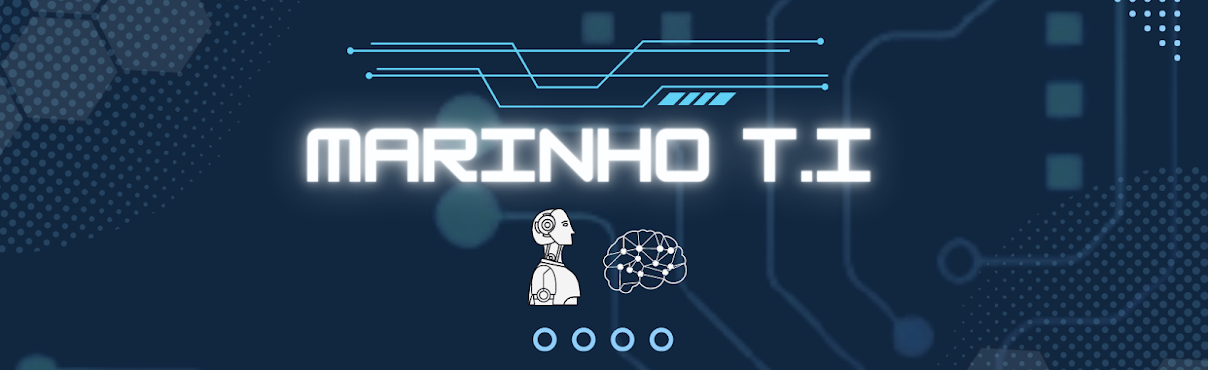














Mesmo assim continuo
ResponderExcluirMesmo assim continuo
ResponderExcluirEste comentário foi removido pelo autor.
ResponderExcluir